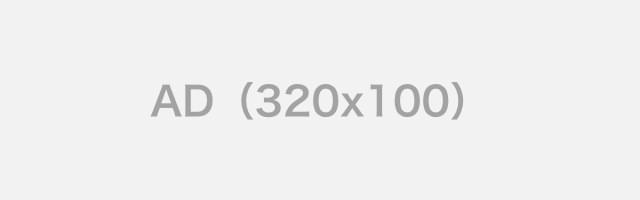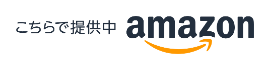映画ライターの「人生が変わった」Amazon Fire TV Stick活用術 その3
2021年1月16日 11:00

年間400本以上の作品を鑑賞するという映画ライターが使ってみて「人生が変わった」と激推しのAmazon Fire TV Stick。コアな映画ファンならではの使い方をレポートします。作品の知識をさらに深めたり、検索機能を活用して、偶然に発見する良作に出合いたい方は、ぜひ参考にしてみてください。
Amazonが販売するメディア・ストリーミング端末 Fire TV Stickの活用術を「映画ライター」の視点から3回に分けて紹介しようというのが今回の連載の趣旨であります。最終回となる今回は、前の2回分の連載で紹介できなかった活用術をさらに深掘りして紹介したいと思います。
近年は配信でしか観られない作品も多くなりましたし、映画製作者連盟によると、2019年度は国内での映画の公開本数が1278本を超えたそうです。自分も基本的には映画館に通うようにしているのですが、日々、原稿書きや取材といった仕事もありますし、観たい作品はどんどんと山積みになっていきます。そんな時はやはり、動画配信サービスも合わせて活用する方が良さそうです。そんなわけで実際に、自分も配信動画を観る機会が増えたのですが、やはり映画を観るのにスマホやPCの画面はちょいと小さい。せめてテレビで気軽に観られたらいいなと思いつつ、でも映画を鑑賞するたびにテレビとPCをつなげるのも面倒だなと。そんな時に出会ったのがFire TV Stickでした。
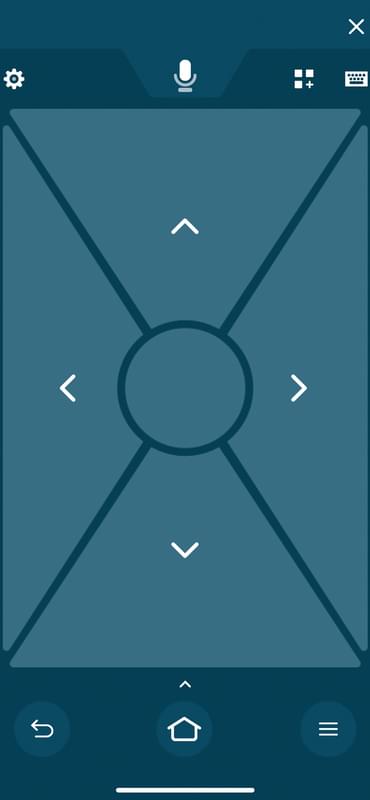
Fire TV StickにはYouTubeやPrime Video、Hulu、Netflixなどの定番アプリが入っています。普段、タブレットやPCで観ていた動画がテレビに大写しになり、「おお、すごい!」と感動。そんな流れで、ほかにどんなアプリがリリースされているのかなと思い、アプリの項目を見てみると、けっこういろんなアプリがあるようです。
そこで海外のアプリなどを中心に、ひとつひとつ丹念にどんなアプリか洗い出していったのですが、その中でもひときわ自分が「おお!」と小躍りしたのが動画共有サイト「Vimeo」でした。これ、実はインディーズを中心としたクリエーターさんのVimeo使用率が非常に高い、人気の動画サービスなんです。以前は、クリエーターさんと飲み会などで同席した際に、Vimeoの予告編リンクなどが印刷された名刺などをもらい、その場で予告編動画などをチェックしてみて、そこから話が広がる、なんてこともしばしばありました(最近はコロナ禍でそういった機会もめっきりなくなりましたが……)。今まではVimeoの動画はパソコンやタブレットなどで観ていたのですが、これからは家に帰ってテレビに大写しにして観ることができそうです。
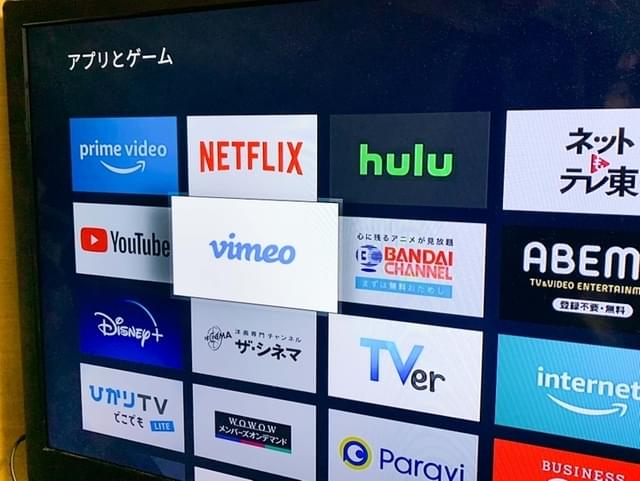
やり方は簡単で、パソコンやスマホでVimeoを起動し、そこでアドレス、パスワードを登録。その上で観たい動画のリンクにアクセスし、動画の右上にある「後で観る」ボタンをポチッと。そのままテレビの電源をつけて、Fire TV StickのVimeoにログイン。「library」タブをクリックすると、「watch later」の項目が出てきます。その中に目的の動画が同期されているので、そのサムネイルをクリックすれば、無事にテレビで観ることができるという仕組みになっています。ちなみにYouTubeの動画も同じような仕組みでテレビに映し出すことができます。
VimeoやYouTubeを制覇して、しばらくの間は「わーい、Vimeoがテレビで観られるぞ!」と大喜びしていたのですが、ある時「もしかしてパブリックドメインになった古い映画が観られたりするんじゃ?」と思いたち、探してみたところ「PLEX」というアプリが見つかりました。このアプリ、アメリカ産なので詳細は不明なのですが、どうやら動画の途中でCMを挟み込むことによって、無料で映画を観ることができる仕組みのようです。とりあえず日本からもアクセスできるようです。
基本的には新旧問わず、あまり聞いた事がないようなB級、C級の作品が多い印象ですが、ところどころでフリッツ・ラングの「M」や「メトロポリス」、ハワード・ホークスの「赤い河」、フランコ・ネロ主演の「続・荒野の用心棒」、アンソニー・クイン主演の「砂漠のライオン」といった名作が見つかります。さらにいろいろと調べてみると、日本映画も配信されているようです。とはいえ、けっこうな頻度でCMが入るのと、基本的に日本語字幕がないため(作品によっては英語字幕をつけることができるようです)、日本で字幕付きでリリースされている作品を観るにはあまりオススメしませんが、日本での未公開作品、もしくはソフト廃盤作品などがゴロゴロしており、そうした作品を探すのは、お宝探しのようでとても楽しいです。
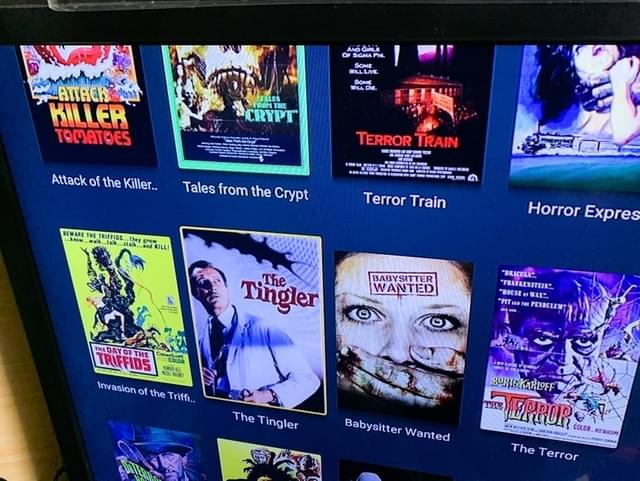
ちなみに自分が「お!」と思ったのは、史上最低の映画監督と呼ばれたエド・ウッドが脚本を担当した「The Violent Years(原題)」と、彼の監督作「牢獄の罠」(原題:JAIL BAIT)。それからエリザベス・テイラー主演の「夜をみつめて」(原題:NIGHT WATCH)、外国人が抱く日本女性像が垣間見える日本未公開のインド映画「The Japanese Wife(原題)」、そして観客参加型映画の先駆け的存在であるウィリアム・キャッスルの「ティングラー/背すじに潜む恐怖」(原題:THE TINGLER)など。あとパム・グリアーの「コフィー」をはじめとした70年代グラインドハウス系のB級映画もちらほら散見されていて。まだ全部は探しきれていないのですが、結構、掘りがいがありそうだなという予感がしています。
Fire TV Stickのリモコンはけっこう使いやすい感じで気に入っているのですが、ひとつだけ難点をあげるとすると、文字の入力が面倒だということ。音声入力もありますが、うまく認識してくれないこともしばしば。何かないかなと思ったら、「Fire TV」アプリ(iOS、Android対応)というものがありました! これがあればスマホのフリック入力ができるので、スマホ感覚で検索ができて、非常に楽チンです。これならリモコンが見つからない……という時も安心です。
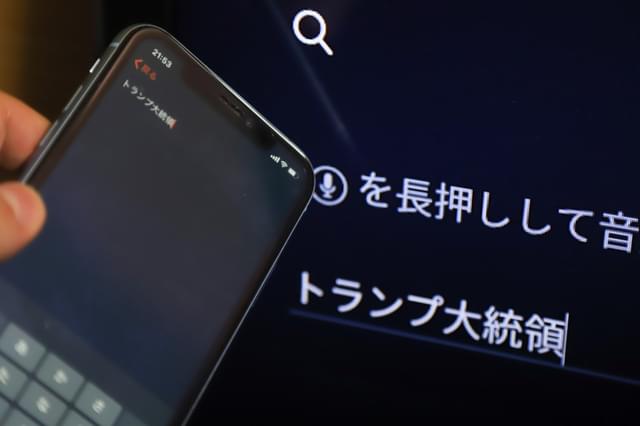
でも、スマホにつなげることができるなら、キーボードにもつなげられるのではと思い、調べてみたら……ありました! Fire TV Stickの「設定」タブをクリックし、「コントローラーとBluetoothデバイス」を選択。その中にある「その他のBluetoothデバイス」の項目を選択し、さらに「Bluetoothデバイスを追加」をクリックし、Bluetooth対応のキーボードとベアリングすれば、キーボードで入力もできるようになります。これで面倒なID入力、パスワード入力も簡単になりました。
これまで3回にわたってFire TV Stickの活用法について紹介してきました。仕事の情報収集を行う際も、Googleで検索をして、本などの資料を探して……といった作業と並行して、Fire TV Stickを起ちあげて……というアクションがひとつ加わるようになりました。決して自分はAmazonのまわし者ではないのですが、およそ5000円くらいで人生変わっちゃったな、というくらいのベストバイな商品でした、というのがこの連載の結論であります。(壬生智裕)
Amazonで関連商品を見る
関連ニュース






映画.com注目特集をチェック
 注目特集
注目特集 感情ぐっちゃぐちゃになる超オススメ作!
【イカれた映画を紹介するぜ】些細なことで人生詰んだ…どうにかなるほどの強刺激
提供:ソニー・ピクチャーズエンタテインメント
 注目特集
注目特集 映画ラストマン FIRST LOVE
「ドラマの映画化か~」と何気なくつぶやいたら後輩から激ギレされた話「これ超面白いですから!!」
提供:松竹
 注目特集
注目特集 年末年始は爆発・秒殺・脱獄・名作!!
【全部無料の神企画】今年もやるぞ!ストレス爆散!!劇的チェンジ!! 1年の疲れを吹き飛ばそう!!
提供:BS12
 注目特集
注目特集 こんなに面白かったのか――!!
【シリーズ完全初見で最新作を観たら…】「早く教えてほしかった…」「歴史を変える傑作」「号泣」
提供:ディズニー
 注目特集
注目特集 映画を500円で観よう
【2000円が500円に】知らないとめっっっっっっっちゃ損 絶対に読んでから観に行って!
提供:KDDI
 注目特集
注目特集 今年最大級に切なく、驚き、涙が流れた――
双子の弟が亡くなった。僕は、弟の恋人のために“弟のフリ”をした。
提供:アスミック・エース
 注目特集
注目特集 ズートピア2
【最速レビュー】「前作こえた面白さ」「ご褒美みたいな映画」「最高の続編」「全員みて」
提供:ディズニー